Alcuni utenti hanno segnalato di ricevere un messaggio di errore che dice Questo browser non supporta la notifica sul desktop, ogni volta che provano ad abilitarli per Google Chrome su Windows 10.
Questo problema può essere estremamente frustrante nel tempo, poiché non sarai in grado di vedere alcun avviso di nuove notifiche da Gmail, Google Drive o qualsiasi altra applicazione.
Ecco come un utente ha descritto il problema sui forum di Google:
Per qualche motivo le mie notifiche gmail sul desktop hanno smesso di funzionare. Ho provato a riattivarli tramite le impostazioni ma alla notifica sul desktop si dice che Questo browser non supporta le notifiche desktop. Per abilitare le notifiche, aggiorna il tuo browser a Google Chrome. Ho Google Chrome ma ancora non funziona. Come posso risolvere questo problema?
Per questo motivo, in questo articolo, esploreremo alcuni dei metodi migliori per risolvere questo problema. Continuate a leggere per saperne di più.
Cosa posso fare se il browser non supporta le notifiche?
1. Prova un browser alternativo
Avere problemi con il browser predefinito anche per alcune azioni minori può essere estremamente spiacevole, motivo per cui forse dovresti provare una soluzione alternativa.
Suggeriamo di utilizzare un browser che riceva aggiornamenti costanti e che viene fornito con notifiche di errore da meno a zero come musica lirica.
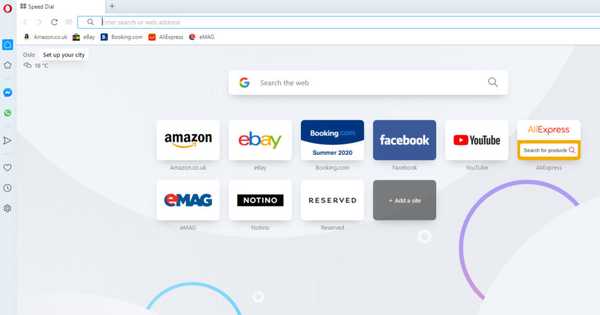
Puoi scaricare Opera utilizzando il pulsante qui sotto (ci vogliono solo un paio di minuti). Puoi passare a Opera dal browser precedente in modo altrettanto semplice.
Vale a dire, nell'area Impostazioni, puoi trovare un'opzione di sincronizzazione che ti consente di importare segnalibri, pagine e altri dati dal tuo browser predefinito.
Per quanto riguarda le notifiche, per impostazione predefinita, Opera ti chiede se desideri che un sito le invii. Puoi scegliere di consentire o negare la visualizzazione delle notifiche. Opera ricorderà la tua scelta per le future visite a quel sito.
Per gestire le notifiche desktop in Opera, procedi come segue:
- Vai a impostazioni e scorri verso il basso fino a Avanzate.
- Cercare Privacy e sicurezza.
- Sotto Privacy e sicurezza, clic Impostazioni del sito.
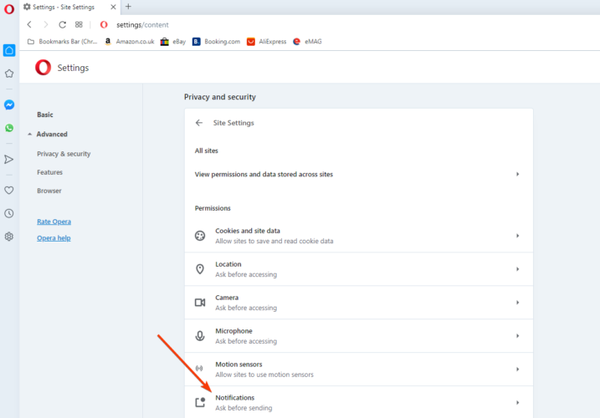
- Clic Notifiche.
- In alto, attiva o disattiva Chiedi prima di inviare (consigliato).
- Clicca il Inserisci pulsante per impostare le preferenze specifiche del sito.
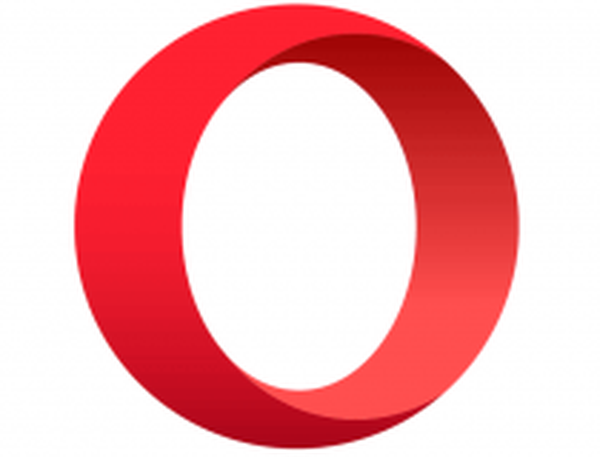
musica lirica
Prova Opera oggi e personalizza il modo in cui desideri ricevere le notifiche dai siti Web e dalle app che stai utilizzando. Gratuito Visita il sito web2. Assicurati che le impostazioni del browser delle notifiche siano configurate correttamente
- Aperto Chrome -> seleziona il menu a tre punti in alto a destra dello schermo -> Impostazioni.
- Selezionare Avanzate.
- Nel Scheda Privacy e sicurezza -> Selezionare Impostazioni del sito.

- Clicca su Notifiche.
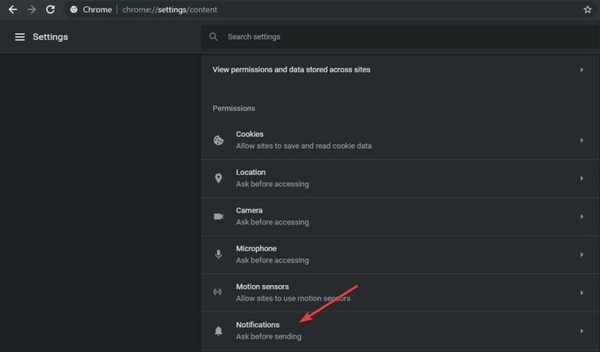
- Attiva o disattiva il pulsante Blocca (blocco di tutte le notifiche), o Chiedi prima di inviare notifiche

3. Modificare le impostazioni di notifica
- genere Impostazioni di notifica nella barra di ricerca della schermata iniziale e premi Invio.
- Attiva l'opzione Ricevi notifiche da app e altri mittenti.
- Scorri verso il basso e attiva il pulsante di notifica alternando i pulsanti per ciascuno dei programmi da cui desideri consentire le notifiche.
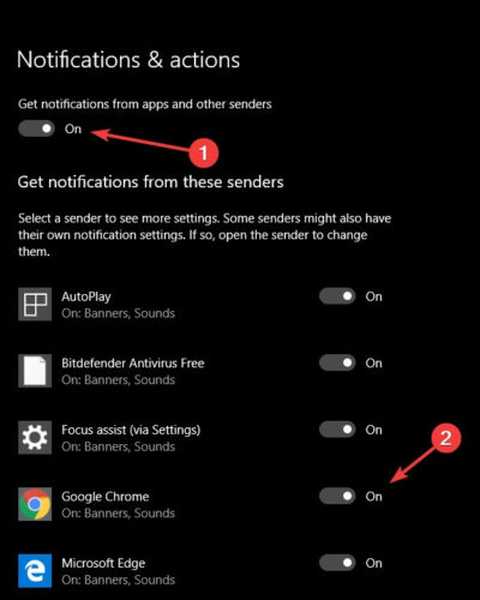
Per concludere, in questa guida, abbiamo esplorato il modo migliore per risolvere il problema causato da un messaggio di errore che diceva Il tuo browser non supporta le notifiche sul desktop.
Non esitare a farci sapere se hai altri suggerimenti. Ci piacerebbe anche sapere se hai trovato utile questa guida. Usa la sezione commenti che trovi di seguito per farcelo sapere.
Nota dell'editore: Questo post è stato originariamente pubblicato a giugno 2019 ed è stato completamente rinnovato e aggiornato a luglio 2020 per freschezza, accuratezza e completezza.
- Errori del browser
 Friendoffriends
Friendoffriends
![[RISOLTO] Questo browser non supporta le notifiche desktop](https://friend-of-friends.com/storage/img/images_5/[solved]-this-browser-does-not-support-desktop-notifications_6.jpg)


